Internet Explorer浏览器默认主页被篡改锁定解决方法
首页被恶意篡改的十二种解决方法
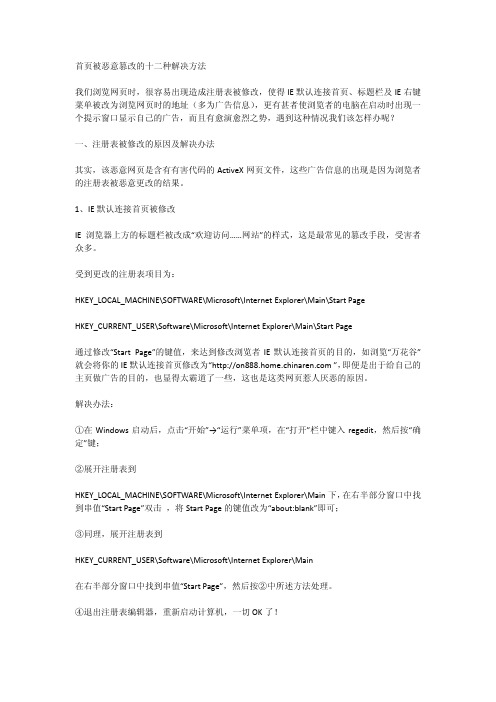
首页被恶意篡改的十二种解决方法我们浏览网页时,很容易出现造成注册表被修改,使得IE默认连接首页、标题栏及IE右键菜单被改为浏览网页时的地址(多为广告信息),更有甚者使浏览者的电脑在启动时出现一个提示窗口显示自己的广告,而且有愈演愈烈之势,遇到这种情况我们该怎样办呢?一、注册表被修改的原因及解决办法其实,该恶意网页是含有有害代码的ActiveX网页文件,这些广告信息的出现是因为浏览者的注册表被恶意更改的结果。
1、IE默认连接首页被修改IE浏览器上方的标题栏被改成“欢迎访问……网站”的样式,这是最常见的篡改手段,受害者众多。
受到更改的注册表项目为:HKEY_LOCAL_MACHINE\SOFTWARE\Microsoft\Internet Explorer\Main\Start PageHKEY_CURRENT_USER\Software\Microsoft\Internet Explorer\Main\Start Page通过修改“Start Page”的键值,来达到修改浏览者IE默认连接首页的目的,如浏览“万花谷”就会将你的IE默认连接首页修改为“ ”,即便是出于给自己的主页做广告的目的,也显得太霸道了一些,这也是这类网页惹人厌恶的原因。
解决办法:①在Windows启动后,点击“开始”→“运行”菜单项,在“打开”栏中键入regedit,然后按“确定”键;②展开注册表到HKEY_LOCAL_MACHINE\SOFTWARE\Microsoft\Internet Explorer\Main下,在右半部分窗口中找到串值“Start Page”双击 ,将Start Page的键值改为“about:blank”即可;③同理,展开注册表到HKEY_CURRENT_USER\Software\Microsoft\Internet Explorer\Main在右半部分窗口中找到串值“Start Page”,然后按②中所述方法处理。
IE浏览器主页被篡改怎么办
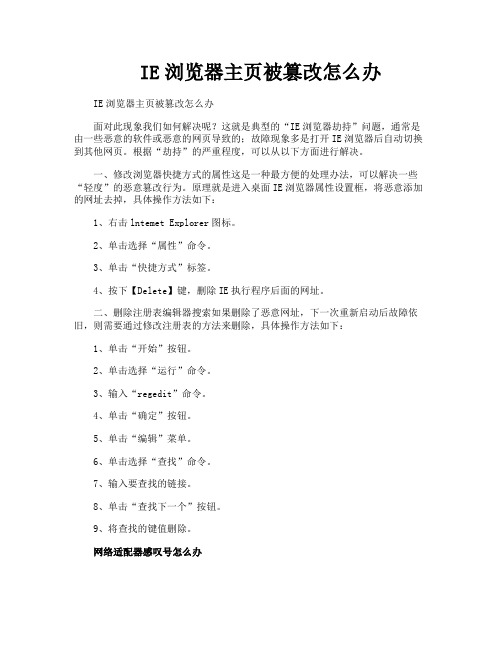
IE浏览器主页被篡改怎么办IE浏览器主页被篡改怎么办面对此现象我们如何解决呢?这就是典型的“IE浏览器劫持”问题,通常是由一些恶意的软件或恶意的网页导致的;故障现象多是打开IE浏览器后自动切换到其他网页。
根据“劫持”的严重程度,可以从以下方面进行解决。
一、修改浏览器快捷方式的属性这是一种最方便的处理办法,可以解决一些“轻度”的恶意篡改行为。
原理就是进入桌面IE浏览器属性设置框,将恶意添加的网址去掉,具体操作方法如下:1、右击lntemet Explorer图标。
2、单击选择“属性”命令。
3、单击“快捷方式”标签。
4、按下【Delete】键,删除IE执行程序后面的网址。
二、删除注册表编辑器搜索如果删除了恶意网址,下一次重新启动后故障依旧,则需要通过修改注册表的方法来删除,具体操作方法如下:1、单击“开始”按钮。
2、单击选择“运行”命令。
3、输入“regedit”命令。
4、单击“确定”按钮。
5、单击“编辑”菜单。
6、单击选择“查找”命令。
7、输入要查找的链接。
8、单击“查找下一个”按钮。
9、将查找的键值删除。
网络适配器感叹号怎么办首先网络适配器有感叹号是典型网卡驱动问题。
一般为网卡驱动没安装,或网卡驱动不网络适配器型号不匹配。
意外情况下,出现网络适配器感叹号,找一台朋友的电脑或去网吧,下载对应的网卡驱动程序安装好就行,假如能安好,便能上网。
如果是网络适配有器感叹号,但是能上网,说明你安装了多个网卡驱动,出现感叹号的是不匹配的驱动,可以删除。
怎么查看网络适配器型号开始――运行――输入cmd,回车――在命令窗口输入“ipconfig /all”回车,然后本地连接的description一栏就是网卡型号。
另外可以在其他电脑上下载一个鲁大师,安装后默认界面就会显示网卡和主板型号。
安装网络适配器驱动的方法:方法一、如果是之前能上网,突然出现的感叹号。
可以右键点击对于的驱动程序――选择“卸载”,卸载后重新电脑,然后让电脑自动搜索安装网卡驱动程序。
主页被篡改怎么办教你怎样修复主页(图解)

主页被篡改怎么办教你怎样修复主页(图解)步骤方法
方法一:直接修改主页地址
(1)选择IE菜单栏中的工具—internet选项。
(2):这里可以看到我们默认的主页是360网址大全。
(3):将里面的网址删掉,填写上我们想要做为主页的网页地址。
(4):如果使用的是360游览器,就可以直接选择工具—主页设置。
(5):将里面的网址删掉,填写上自己想要的网址。
方法二:修改注册表
(1)如果直接修改主页没有用的话,那么点击开始菜单栏—运行。
(2)在运行中输入regedit,然后点击确定。
(3)在打开的注册表编辑器中按ctrl+f调出查找窗口,然后在查找目标中输入恶意网站的地址。
(4)右键点击查找出来的信息,选择删除就OK 了。
IE浏览器上网主页被篡改该怎么处理
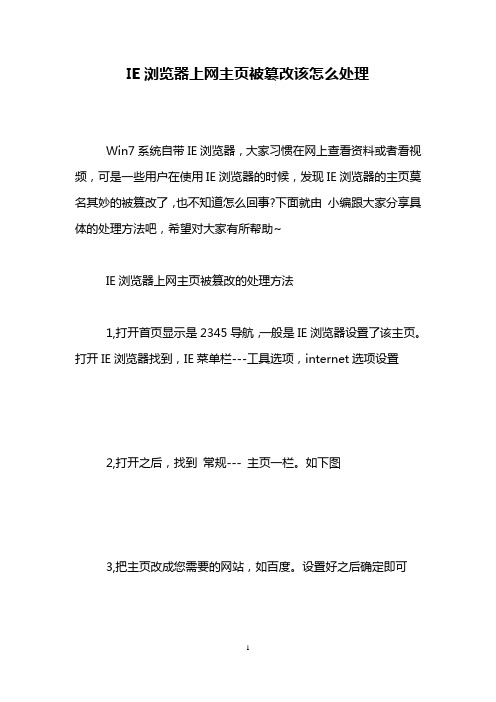
IE浏览器上网主页被篡改该怎么处理
Win7系统自带IE浏览器,大家习惯在网上查看资料或者看视频,可是一些用户在使用IE浏览器的时候,发现IE浏览器的主页莫名其妙的被篡改了,也不知道怎么回事?下面就由小编跟大家分享具体的处理方法吧,希望对大家有所帮助~
IE浏览器上网主页被篡改的处理方法
1,打开首页显示是2345导航,一般是IE浏览器设置了该主页。
打开IE浏览器找到,IE菜单栏---工具选项,internet选项设置
2,打开之后,找到常规--- 主页一栏。
如下图
3,把主页改成您需要的网站,如百度。
设置好之后确定即可
主页未设置,但是打开主页异常
1,如果检查您的IE主页设置正常,可是每次点击IE浏览器打开还是显示2345导航如下图
2.出现这个情况,一般是您点击的IE浏览器快捷方式有问题。
找到你点击的IE快捷图标,右键,查看属性
3,打开IE属性之后,找到目标一栏你会发现,在iexplore后面多了一个网址,把那个网址去掉保存即可.很多基本都是这个问题
(注意开始--所有程序里面有一个IE,快速启动里面还有桌面的IE快捷方式都要检查一下)
4,去掉导航网址之后,再次打开浏览器发现能正常访问了。
猜你喜欢:
1.ie浏览器主页被修改怎么办
2.IE浏览器主页被篡改怎么办
3.浏览器主页恶意篡改为2345导航后无法更改怎么办
4.浏览器主页被篡改为114导航怎么办
5.怎么关闭锁定浏览器主页恶意篡改防护。
如何解决IE主页被篡改
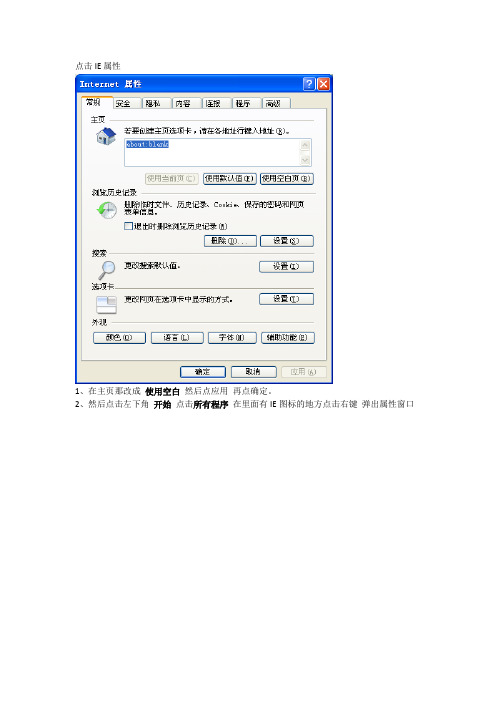
点击IE属性
1、在主页那改成使用空白然后点应用再点确定。
2、然后点击左下角开始点击所有程序在里面有IE图标的地方点击右键弹出属性窗口
我用的是遨游浏览器,你电脑对应的是Internet Explorer,在目标那里,把路径"C:\Program Files\Internet Explorer\iexplorer.exe"这句话后面的其他东西都删掉比方说 什么的都删掉。
然后点击确定。
3、在电脑左下角,开始旁边的快速启动栏里的IE快捷方式,也右键看属性,操作和“2、”里面的步骤相似。
快速启动隐藏的,在底栏右击——>工具栏——>快速启动,打勾,显示快速启动,删除恶意
链接。
4、在运行里输入regedit 然后回车。
点击注册表里的我的电脑,然后ctrl +F 查找,里面输入然后把查到的关于这个的所有键值删掉就可以了。
5、在打开运行,输入msconfig然后点回车。
把那些异常的项目的√打掉,然后点应用,
再到
隐藏搜有Microsoft服务的√点上,把异常的选项的勾也去掉,点应用。
6、在开始——>所有程序——>启动,把里面的都删掉。
直到启动里面为空。
7、以上都操作完了,重启计算机。
浏览器首页被莫名篡改的几种方式与应对方法

近几天,发现自己常用的浏览器首页被莫名其妙地劫持掉了。
是的,又是360干的o(╥﹏╥)o因为平时工作已经习惯使用百度,现在突然改成360首页真有些‘力不从心’。
尝试性用了几天360搜索,发现完全没有掌握它的节奏,用起来一点都不溜,感觉很坑有木有~ 于是,开始破解360篡改首页的‘奥义’!加上之前遇到的一些非法篡改首页的事件,总结为以下三种:
No1. 最简单的流氓方式:更改了浏览器的默认主页。
这个改回来的方式很简单:只需要浏览器工具→Internet选项→常规→选择自己钟意的默认主页即可。
如下图左, i like baidu^_^
No2. 另一种流氓方式:更改浏览器快捷方式的目标地址。
这个解决方式也较简单,把所有的浏览器快捷方式(包括桌面、任务栏或开始菜单中快捷方式)全部删掉,然后从C 盘目录下找到浏览器的.exe文件,创建新的快捷方式即可。
如上图右,目标里面多了个网址。
No3. 且听最后一种流氓方式:更改注册表中Start Page参数。
解决方式:运行regedit,打开注册表编辑器→编辑→查找→被360篡改了就查找360,或者直接查找’Start Page’也行,双击Start Page把数值数据修改为自己钟意网址即可。
PS:有好几个Start Page均要修改一下,最好查找一下你讨厌的这个首页网址,把这厮全部删掉~截图如下:
Okay,打开你的浏览器发现久违的小伙伴是不是又回来了呢^_^!。
【最新文档】浏览器主页解锁-word范文模板 (10页)
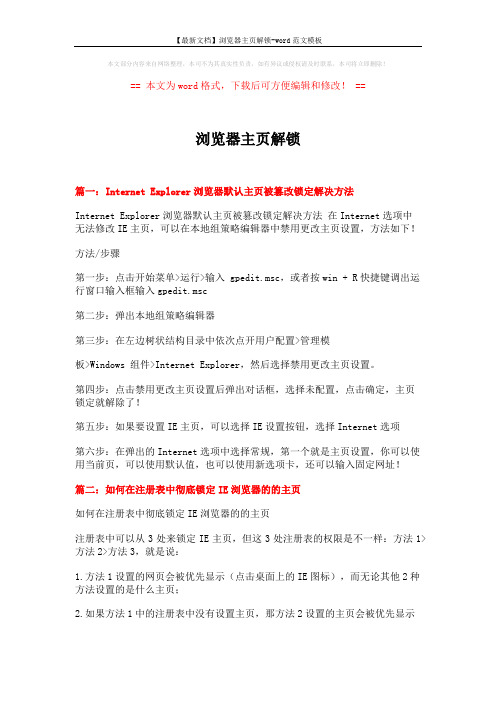
本文部分内容来自网络整理,本司不为其真实性负责,如有异议或侵权请及时联系,本司将立即删除!== 本文为word格式,下载后可方便编辑和修改! ==浏览器主页解锁篇一:Internet Explorer浏览器默认主页被篡改锁定解决方法Internet Explorer浏览器默认主页被篡改锁定解决方法在Internet选项中无法修改IE主页,可以在本地组策略编辑器中禁用更改主页设置,方法如下!方法/步骤第一步:点击开始菜单>运行>输入 gpedit.msc,或者按win + R快捷键调出运行窗口输入框输入gpedit.msc第二步:弹出本地组策略编辑器第三步:在左边树状结构目录中依次点开用户配置>管理模板>Windows 组件>Internet Explorer,然后选择禁用更改主页设置。
第四步:点击禁用更改主页设置后弹出对话框,选择未配置,点击确定,主页锁定就解除了!第五步:如果要设置IE主页,可以选择IE设置按钮,选择Internet选项第六步:在弹出的Internet选项中选择常规,第一个就是主页设置,你可以使用当前页,可以使用默认值,也可以使用新选项卡,还可以输入固定网址!篇二:如何在注册表中彻底锁定IE浏览器的的主页如何在注册表中彻底锁定IE浏览器的的主页注册表中可以从3处来锁定IE主页,但这3处注册表的权限是不一样:方法1>方法2>方法3,就是说:1.方法1设置的网页会被优先显示(点击桌面上的IE图标),而无论其他2种方法设置的是什么主页;2.如果方法1中的注册表中没有设置主页,那方法2设置的主页会被优先显示A.如果方法1设置了一个主页,方法2也设置一个不同的主页,那么打开桌面的上的IE浏览器会显示方法1设置的主页,打开快速启动栏(windows7是任务栏)和开始菜单中的IE显示的是方法2设置的主页;B.如果把快速启动栏和开始菜单中的IE删除,把桌面上的IE拖到快速启动栏和开始菜单中,就会显示方法1设置的主页了(windows 7桌面新建的IE不能绑定到任务栏)3.如果方法1和方法2中的注册表中都没有设置主页,那方法3的设置才会起作用。
解决IE主页被非法篡改的问题
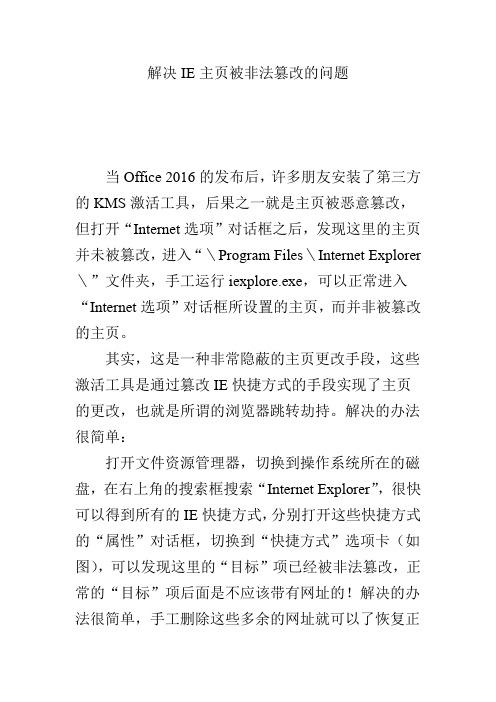
解决IE主页被非法篡改的问题
当Office 2016的发布后,许多朋友安装了第三方的KMS激活工具,后果之一就是主页被恶意篡改,但打开“Internet选项”对话框之后,发现这里的主页并未被篡改,进入“\Program Files\Internet Explorer \”文件夹,手工运行iexplore.exe,可以正常进入“Internet选项”对话框所设置的主页,而并非被篡改的主页。
其实,这是一种非常隐蔽的主页更改手段,这些激活工具是通过篡改IE快捷方式的手段实现了主页的更改,也就是所谓的浏览器跳转劫持。
解决的办法很简单:
打开文件资源管理器,切换到操作系统所在的磁盘,在右上角的搜索框搜索“Internet Explorer”,很快可以得到所有的IE快捷方式,分别打开这些快捷方式的“属性”对话框,切换到“快捷方式”选项卡(如图),可以发现这里的“目标”项已经被非法篡改,正常的“目标”项后面是不应该带有网址的!解决的办法很简单,手工删除这些多余的网址就可以了恢复正
常。
如果重启系统之后,发现IE主页被再次篡改,请打开“计划任务”窗口,禁用OEM8、OEM8Server 两个计划任务。
- 1、下载文档前请自行甄别文档内容的完整性,平台不提供额外的编辑、内容补充、找答案等附加服务。
- 2、"仅部分预览"的文档,不可在线预览部分如存在完整性等问题,可反馈申请退款(可完整预览的文档不适用该条件!)。
- 3、如文档侵犯您的权益,请联系客服反馈,我们会尽快为您处理(人工客服工作时间:9:00-18:30)。
Internet Explorer浏览器默认主页被篡改锁定解决方法
在Internet选项中无法修改IE主页,可以在本地组策略编辑器中禁用更改主页设置,方法如下!
方法/步骤
第一步:点击开始菜单>运行>输入 gpedit.msc,或者按win + R快捷键调出运行窗口输入框输入gpedit.msc
第二步:弹出本地组策略编辑器
第三步:在左边树状结构目录中依次点开用户配置>管理模
板>Windows 组件>Internet Explorer,然后选择禁用更改主页设置。
第四步:点击禁用更改主页设置后弹出对话框,选择未配置,点击确定,主页锁定就解除了!
第五步:如果要设置IE主页,可以选择IE设置按钮,选择Internet 选项
第六步:在弹出的Internet选项中选择常规,第一个就是主页设置,你可以使用当前页,可以使用默认值,也可以使用新选项卡,还可以输入固定网址!。
